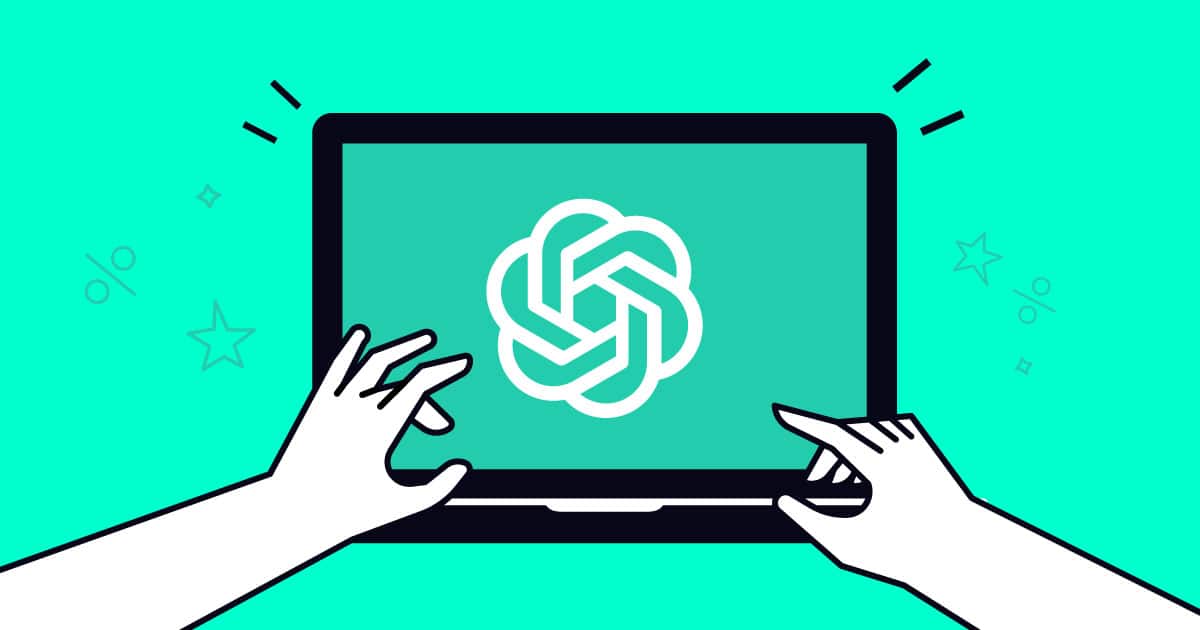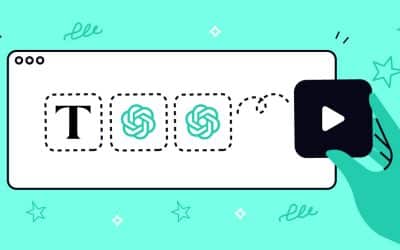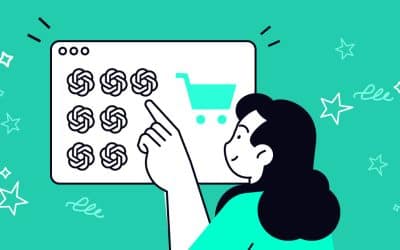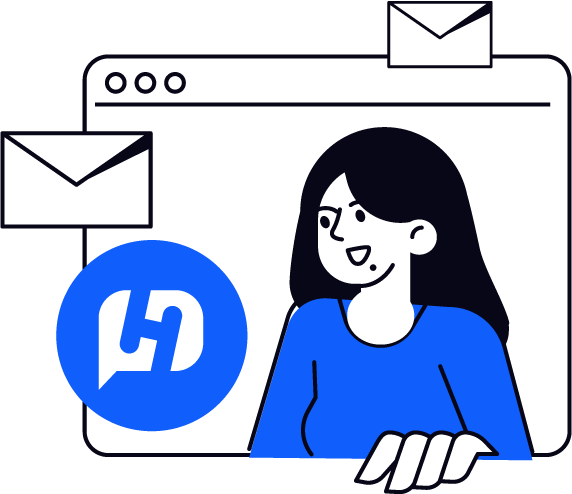Siamo nel pieno di una rivoluzione tecnologica che sta già cambiando il nostro modo di lavorare, di creare e di interagire con informazioni e servizi.
Al centro di questa rivoluzione c’è un’azienda, OpenAI, e un programma, ChatGPT, il suo potente chatbot basato sull’intelligenza artificiale, che sa conversare come una persona e che risponde (quasi) a ogni genere di domanda, dà consigli, scrive testi e fa molte altre cose. Sempre più persone lo utilizzano per vari scopi, come l’apprendimento, l’assistenza clienti, e persino per divertimento.
Ma cosa succede quando vogliamo andare oltre le funzionalità standard di ChatGPT e creare qualcosa che rifletta veramente le nostre esigenze e preferenze personali?
Qui entrano in gioco i GPTs. Che cosa sono?
Detto in parole semplici, possono essere considerati una versione avanzata e personalizzata di ChatGPT.
Funzionano in base a quello che hanno imparato leggendo un’enorme quantità di informazioni, e possono essere “addestrati” per fare cose specifiche che tu desideri, come aiutarti in un determinato argomento o compito.
In questo articolo, ci immergeremo nel processo di creazione di un ChatGPT personalizzato, esplorando non solo le sue basi, ma anche come possiamo modellarlo per adattarsi perfettamente ai nostri scopi specifici.
Sei uno sviluppatore, un appassionato di tecnologia o semplicemente curioso di esplorare le potenzialità dell’IA? Sei nel posto giusto! Stai per scoprire come trasformare ChatGPT in un assistente virtuale su misura per te.
(Se preferisci un approccio più visuale, alla fine di questo articolo troverai un video tutorial.)
Come usare la funzione “Create a GPT”
Per iniziare, la prima cosa da fare è abbonarsi alla versione Plus (o Enterprise) di ChatGPT, il piano a pagamento di OpenAI che fornisce l’accesso a questa funzionalità esclusiva. Una volta attivato l’abbonamento, tutto è pronto per dar vita al tuo GPT personalizzato.
Il processo inizia accedendo a ChatGPT e selezionando l’opzione “Explore” nell’interfaccia. Ti si aprirà la finestra dei GPTs, con un motore di ricerca e un elenco dei bot realizzati da OpenAI e dagli utenti di ChatGPT.
In alto a destra troverai i bottoni “My GPTs” (che ti mostrerà la lista dei tuoi GPT, una volta che ne avrai creato almeno uno) e “+ Create a GPT”. Quest’ultimo è quello che ci interessa adesso. Se ci clicchi su, si attiverà il GPT Builder, un ambiente intuitivo e ricco di potenzialità, dove la tua visione inizierà a prendere forma.
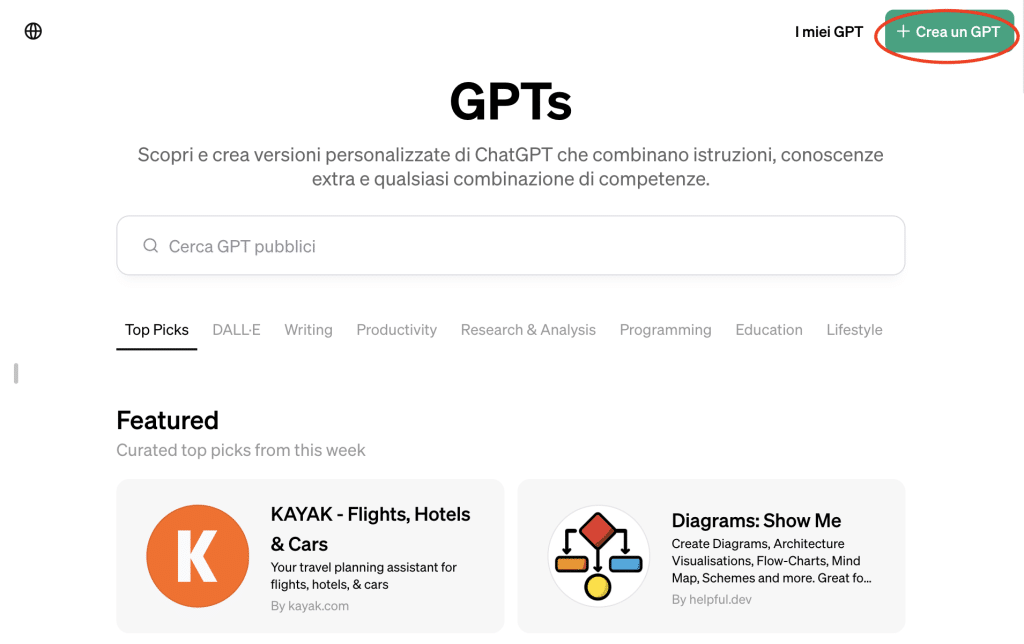
Come accedere al GPT Builder (Fonte: OpenAI)
La finestra del GPT Builder è divisa in due quadranti: la parte di sinistra è quella in cui operiamo noi, quella di destra ci dà un’anteprima in tempo reale del nostro GPT.
Il processo di personalizzazione: primi passi
Nella parte di sinistra, troveremo già attiva una chat con il GPT Builder.
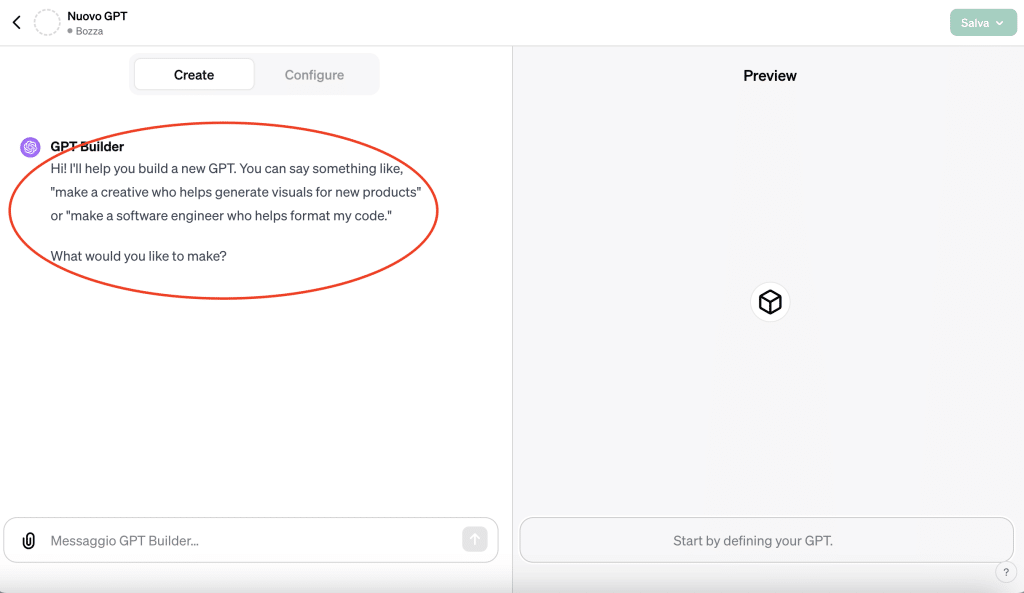
La chat con il GPT Builder (Fonte: OpenAI)
Per iniziare a personalizzare il nostro GPT, non dobbiamo fare altro che rispondere, nella maniera più precisa possibile, alle domande che ci verranno rivolte volta per volta. Queste possono includere il nome da dare al bot, i compiti che può aiutare a svolgere, le domande a cui può rispondere, ecc.
Questo momento è cruciale: qui definisci l’identità e l’obiettivo del tuo GPT, che può variare da un assistente per compiti specifici a un compagno conversazionale con caratteristiche uniche.
Queste decisioni iniziali influenzeranno tutte le fasi successive del processo di personalizzazione, assicurandoti di sviluppare un bot che non solo soddisfi le tue esigenze, ma che sia anche coinvolgente e piacevole da usare per il tuo pubblico.
Personalizzare il tuo GPT: descrizione e immagine
La personalizzazione del tuo GPT prosegue con la definizione di una descrizione e la scelta di un’immagine, due elementi chiave che conferiscono identità e carattere al tuo bot. La descrizione è fondamentale: scrivila con attenzione, perché è ciò che fa capire al tuo pubblico lo scopo e le funzioni specifiche del tuo GPT.
Anche la scelta dell’immagine non è un’operazione puramente estetica, ma contribuisce a dare un’identità ben precisa al tuo bot.
Con l’aiuto di DALL-E, puoi creare immagini uniche e originali che attirino l’attenzione e siano coerenti con lo scopo del tuo GPT.
La combinazione di una descrizione precisa e di un’immagine accattivante contribuisce a creare un’esperienza utente più coinvolgente. E, cosa non meno importante, fa in modo che il tuo GPT sia ricordato meglio.
NOTA BENE: tutte le personalizzazioni di cui abbiamo parlato finora posso essere portate a termine chattando con il GPT Builder oppure possono essere completate manualmente: basta cliccare nel tab “Configurate” (quello accanto a “Create”: ne parleremo meglio più avanti) e compilare i campi corrispondenti.
Definizione delle regole e del tono per il GPT
Una volta stabilita l’identità visiva del tuo GPT, il prossimo passo cruciale è la definizione delle regole e del tono di comunicazione. Questa fase è fondamentale per garantire che il tuo GPT interagisca con gli utenti nel modo che desideri.
Le regole delineano i confini entro i quali il GPT opera, determinando quali argomenti trattare, come rispondere a determinate domande e quali linee guida seguire. Ad esempio, se il tuo GPT è focalizzato sul marketing digitale, potresti impostare regole per escludere argomenti non correlati o per rispondere in maniera specifica a domande tecniche.
Il tono di comunicazione è altrettanto importante.
Vuoi che il tuo GPT sia formale o informale? Deve trasmettere entusiasmo o assumere un approccio più misurato? Il tono che scegli influenzerà notevolmente come il tuo GPT viene percepito dagli utenti. Se il tuo target sono professionisti del settore, potresti optare per un tono più serio e professionale; se invece il tuo GPT è orientato al divertimento o all’intrattenimento, un tono più leggero e amichevole potrebbe essere più appropriato.
Come abbiamo già anticipato, puoi personalizzare le regole e il tono di comunicazione semplicemente chattando con il GPT Builder. Oppure puoi inserire queste informazioni manualmente nel tab “Configure”: in questo caso devi compilare il campo “Instructions”.
Caricamento di documenti per la base di conoscenza
Una delle parti più interessanti della costruzione di un GPT è sicuramente quella relativa al “potenziamento” della sua base di conoscenza. In pratica, possiamo rendere più sapiente il nostro bot, in modo che risponda meglio e in maniera più accurata a un certo tipo di domande o richieste.
Per farlo, sempre nel tab “Configure”, cliccando sul bottone Upload Files della sezione “Knowledge” possiamo caricare articoli, guide, PDF e qualsiasi materiale possa essere rilevante e utile al nostro GPT per svolgere meglio il suo compito.
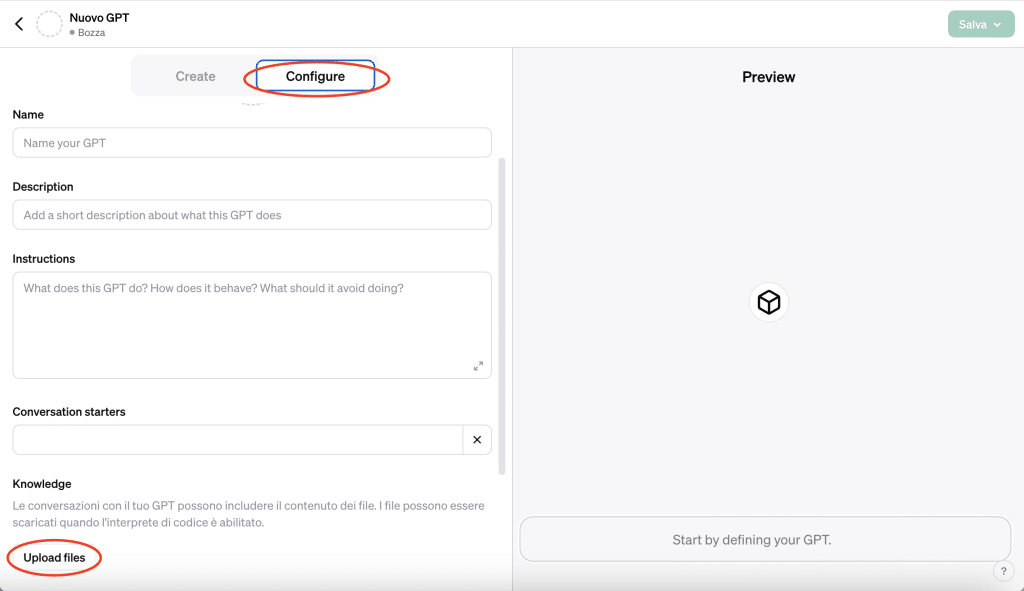
Come aggiungere “conoscenza” al GPT (Fonte: OpenAI)
Durante il caricamento dei documenti, è importante selezionare materiali che siano direttamente correlati agli obiettivi e alla funzione del tuo GPT. Ad esempio, se stai creando un GPT per assistere in questioni legali, i documenti potrebbero includere testi di legge, casi di studio e linee guida professionali. Allo stesso modo, per un GPT focalizzato sullo sviluppo di software, i documenti caricati potrebbero essere manuali di programmazione, documentazione tecnica e articoli sul coding.
Questo upgrade arricchirà le risposte del bot.
È fondamentale essere consapevoli della privacy e della sicurezza dei dati. Assicurati di non includere informazioni sensibili o confidenziali che non dovrebbero essere condivise pubblicamente o con utenti non autorizzati.
Settaggio delle funzionalità del GPT
Una volta caricati i documenti, è tempo di configurare le funzionalità specifiche del tuo GPT. Questo passaggio è fondamentale per affinare ulteriormente le capacità del tuo bot e adattarle alle tue esigenze specifiche.
All’interno del GPT Builder, avrai la possibilità di attivare o disattivare diverse funzioni, personalizzando così l’esperienza che il tuo GPT offrirà agli utenti.
Le opzioni da spuntare si trovano sempre sotto il tab “Configure” nella sezione Capabilities.
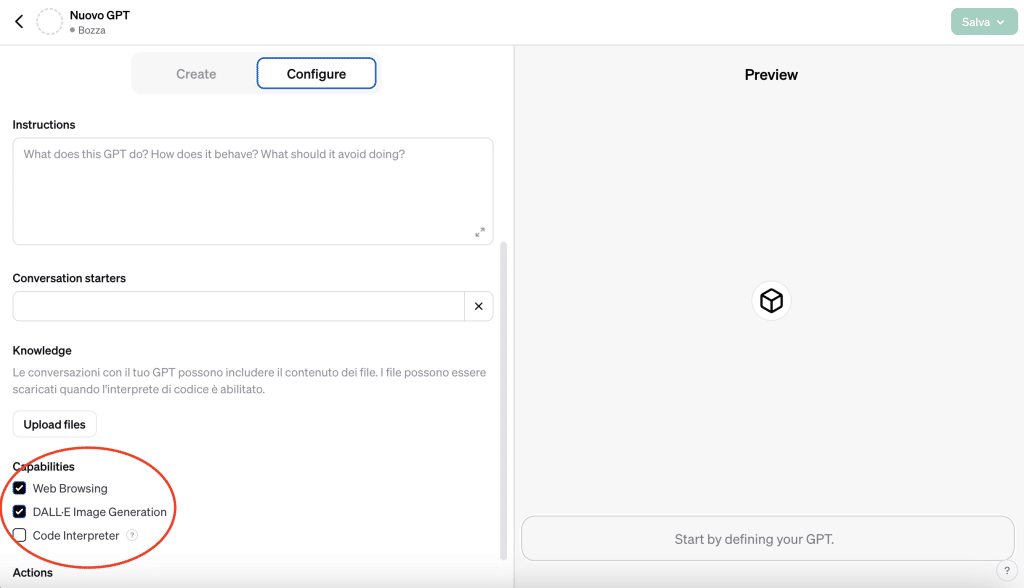
Come impostare le funzionalità del GPT (Fonte: OpenAI)
Per esempio, potresti decidere di abilitare la funzione di navigazione web, permettendo al tuo GPT di attingere a informazioni online aggiuntive per rispondere in modo più completo ed esaustivo.
Allo stesso tempo, potresti scegliere di integrare la generazione di immagini AI tramite DALL-E, offrendo così la possibilità al tuo GPT di creare visual accattivanti e pertinenti alle richieste degli utenti.
Altre funzionalità, come l’interprete di codice, potrebbero essere particolarmente utili se il tuo GPT è orientato verso compiti di programmazione o di analisi tecnica.
Oltre a scegliere quali funzionalità attivare, potrai anche impostare limiti e parametri specifici per ciascuna di esse. Questo ti permette di mantenere il controllo sull’ambito di azione del GPT, garantendo che operi sempre in linea con le tue aspettative e in conformità con eventuali normative o standard etici.
Impostazione dei Conversation Starters
L’impostazione dei “Conversation Starters” è un passaggio da non trascurare nella personalizzazione del tuo GPT, poiché serve a guidare gli utenti verso un’interazione con il tuo bot. Di cosa stiamo parlando?
I Conversation Starters sono, in sostanza, suggerimenti di conversazione iniziali che aiutano gli utenti a capire come iniziare a dialogare con il GPT, fornendo esempi concreti di domande o argomenti che possono essere trattati.
Ad esempio, se il tuo GPT è progettato per fornire consulenze legali, potresti impostare dei Conversation Starters che incoraggino gli utenti a chiedere consigli su specifiche questioni legali. Allo stesso modo, per un GPT dedicato all’intrattenimento, potresti proporre domande su film recenti o tendenze musicali.
Gli Starter si creano automaticamente chattando con il GPT Builder. In alternativa, come abbiamo imparato, si possono aggiungere, modificare o rimuovere manualmente, nella sezione Conversation starters del tab “Configure”.
Salvataggio del GPT personalizzato
Una volta che hai personalizzato il tuo GPT, impostato le sue funzionalità e definito i Conversation Starters, il passo finale è la pubblicazione e il salvataggio del tuo bot.
Nel GPT Builder, troverai l’opzione per salvare le modifiche apportate.
È importante fare clic su “Salva” dopo ogni modifica significativa per assicurarti che il tuo lavoro non vada perduto. Quando sei soddisfatto delle impostazioni e del funzionamento del tuo GPT, puoi procedere alla pubblicazione.
Puoi scegliere di impostare il GPT per un uso privato, condividerlo con altri utenti tramite un link diretto o renderlo pubblico.
Una volta che il tuo GPT è stato pubblicato, è possibile tornare in qualsiasi momento al GPT Builder per fare aggiustamenti, integrazioni o modifiche. Questo fa in modo che il tuo GPT resti aggiornato e utile nel tempo.
Guardando al futuro, il GPT Builder è destinato a evolversi, con miglioramenti continui nelle sue capacità e nell’interfaccia utente. Man mano che la tecnologia progredisce, si apriranno nuove opportunità per esplorare e sfruttare l’intelligenza artificiale in modi ancora più sofisticati e personalizzati.
Se questa piccola guida ti ha lasciato ancora qualche dubbio sulla creazione di un GPT, ti consigliamo di guardare il video tutorial che trovi qui sotto.